Assistente de configuração no WAP571
Objetivo
O Assistente para configuração é um conjunto de instruções interativas que o guiam pela configuração inicial do WAP571. Essas instruções abrangem as configurações básicas necessárias para operar o WAP571. A janela Assistente de configuração do ponto de acesso aparecerá automaticamente na primeira vez que você fizer logon no WAP, mas também poderá ser acessada usando a GUI da Web em qualquer ponto.
O objetivo deste documento é explicar como configurar o WAP571 por meio do Assistente de configuração.
Dispositivos aplicáveis
- WAP571
Versão de software
- V1.0.0.1
Assistente para configuração
Etapa 1. Inicie sessão no utilitário de configuração da Web e escolha Executar Assistente de Configuração. A janela Assistente para configuração do ponto de acesso é exibida.
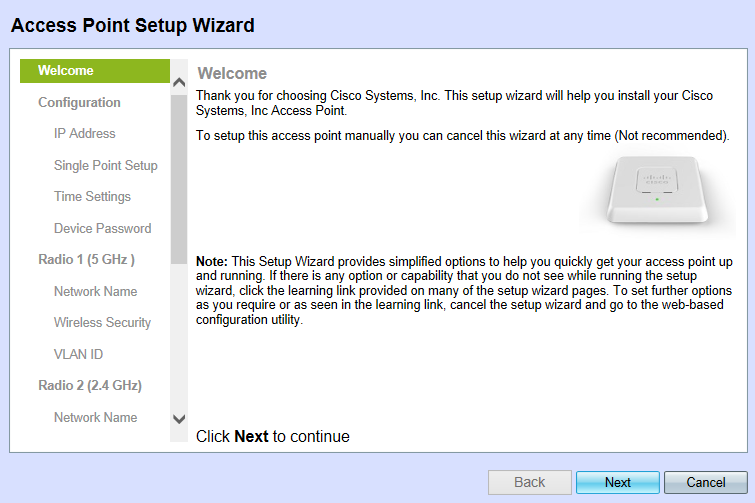
Note: Se esta for a primeira vez que você faz login no dispositivo, essa janela será exibida automaticamente.
Etapa 2. Clique em Avançar para continuar. A página Configurar dispositivo - Endereço IP é aberta:
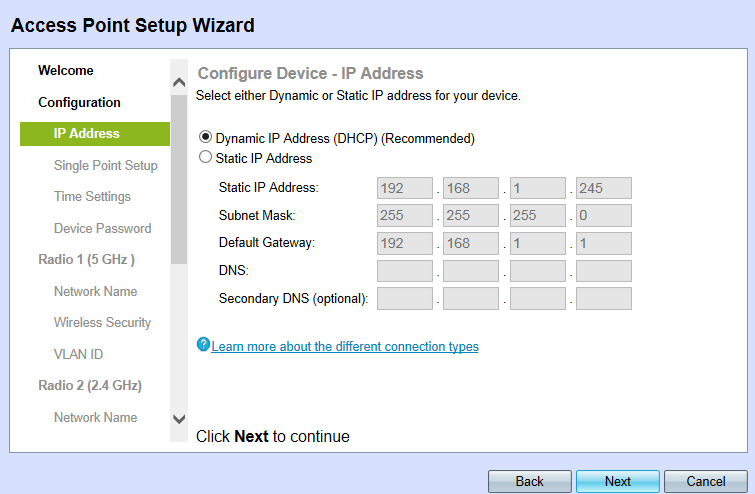
Etapa 3. Clique no botão de opção correspondente ao método que deseja usar para determinar o endereço IP do dispositivo.
DHCP - O endereço IP do WAP é atribuído pelo servidor DHCP. Esta é a configuração recomendada. Se estiver selecionado, vá para a Etapa 9.

Endereço IP estático — estabeleça um endereço IP fixo (estático) para o WAP. Esse endereço não será alterado a menos que reconfigurado.
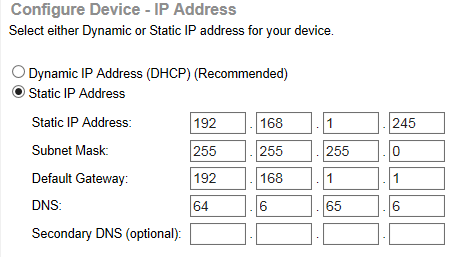
Etapa 4. No campo Static IP Address, insira o endereço IP do WAP.
Note: Esse endereço IP é estabelecido por você e não deve ser usado por nenhum outro dispositivo na rede.
Etapa 5. No campo Máscara de sub-rede, insira a máscara de sub-rede desejada do endereço IP.
Etapa 6. No campo Default Gateway, insira o endereço IP do gateway padrão desejado para o WAP.
Note: O gateway padrão é geralmente o endereço IP privado atribuído ao roteador.
Passo 7. No campo DNS, insira o endereço IP do servidor DNS (Primary Domain Name System) desejado.
Note: O servidor DNS fornecido pelo provedor de serviços de Internet (ISP) deve ser usado se você quiser acessar páginas da Web externas.
Etapa 8. (Opcional) No campo DNS secundário, insira o endereço IP do DNS secundário desejado.
Etapa 9. Clique em Avançar para continuar. A página Configuração de ponto único — Definir um cluster é aberta:
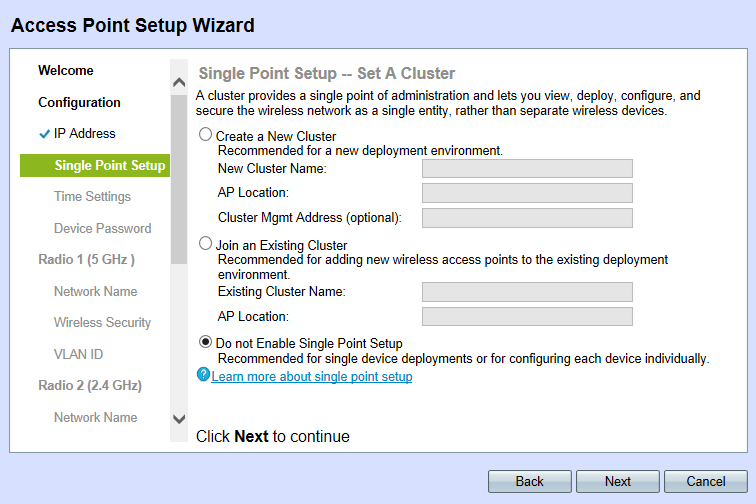
Etapa 10. Clique no botão de opção correspondente para a configuração de cluster desejada. Um cluster permite configurar vários pontos de acesso (APs) simultaneamente. Se você decidir não usar um cluster, eles precisarão ser configurados individualmente.
Criar um novo cluster — Criar um novo cluster para APs.
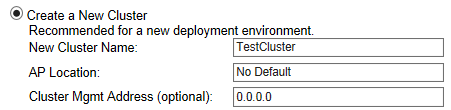
Junte-se a um cluster existente — junte-se a um cluster AP existente na rede.
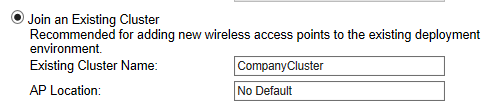
Não Habilitar Configuração de Ponto Único — Configuração de Ponto Único (cluster) não é permitida. Se estiver selecionado, vá para a Etapa 14.

Note: Se Ingressar em um Cluster Existente estiver selecionado, o WAP configurará o resto das configurações com base no cluster. Clique em Avançar, uma página de confirmação perguntará se você deseja ingressar no cluster. Clique em Enviar para ingressar no cluster. Depois que a configuração for concluída, clique em Finish para sair do Assistente para configuração.
Etapa 11. No campo Novo ou Existente Nome do Cluster, digite o nome do cluster desejado.
Etapa 12. No campo AP Location, insira a localização física do WAP. Esse campo não afeta a operação do AP.
Etapa 13. (Opcional) Se estiver criando um novo cluster, insira o endereço de gerenciamento desejado no campo Cluster Mgmt Address.
Etapa 14. Clique em Avançar para continuar. A página Configurar dispositivo - Definir data e hora do sistema é aberta:
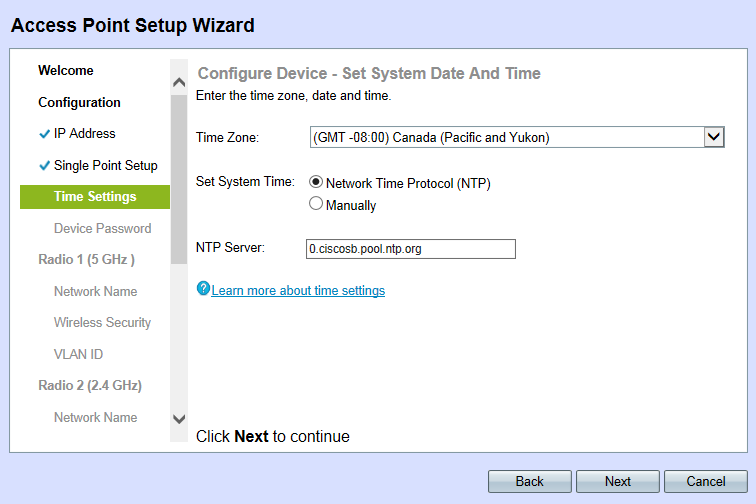
Etapa 15. Selecione o fuso horário apropriado na lista suspensa Fuso horário.
Etapa 16. Clique no botão de opção correspondente para o método desejado para definir a hora de no WAP.
Network Time Protocol (NTP) — O WAP obtém o tempo de um servidor NTP.

Manually — A hora é inserida manualmente no WAP. Se estiver selecionado, vá para a Etapa 18.
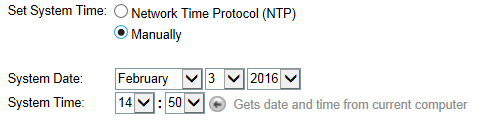
Etapa 17. Se Network Time Protocol tiver sido selecionado, digite a URL do servidor NTP que fornecerá a data e a hora no campo NTP Server. Por favor, pule para a Etapa 20.
Etapa 18. Selecione o mês, o dia e o ano, respectivamente, na lista suspensa Data do sistema.
Etapa 19. Selecione a hora e o minuto respectivamente na lista suspensa Hora do sistema.
Etapa 20. Clique em Avançar para continuar. A página Configurar dispositivo - Definir senha é aberta:
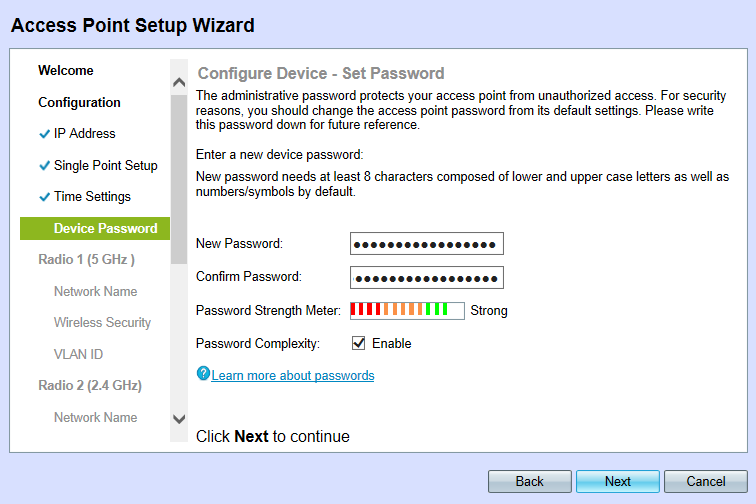
Etapa 21. No campo Nova senha, digite uma nova senha. Essa senha fornecerá acesso administrativo ao WAP.
Etapa 22. No campo Confirmar senha, digite novamente a mesma senha.
Note: À medida que você digita a senha, o número e a cor das barras verticais mudam para indicar a força da senha da seguinte maneira:
Vermelho — A senha não atende aos requisitos mínimos de complexidade.
Laranja — A senha atende aos requisitos mínimos de complexidade, mas a força da senha é fraca.
Verde — A senha é uma senha forte e excede os requisitos mínimos de complexidade.
Etapa 23. (Opcional) Para habilitar/desabilitar a complexidade da senha, marque a caixa de seleção Habilitar.
Note: A complexidade da senha exige que a senha tenha pelo menos 8 caracteres e seja composta por letras minúsculas e maiúsculas, números ou símbolos.
Etapa 24. Clique em Próximo para continuar. O Configurar o rádio 1|2 - Nomeie sua rede sem fio abre a página:
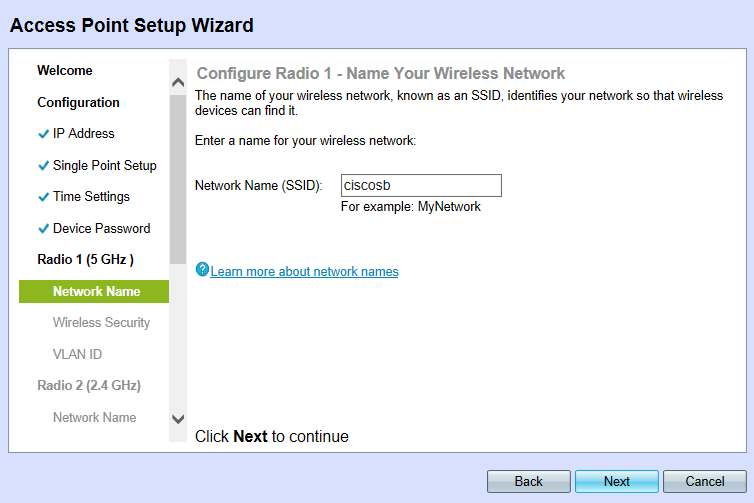
Etapa 25. No campo Network Name (SSID), digite a Service Set Identification (SSID) (Identificação do conjunto de serviços) da rede sem fio. O SSID é o nome da rede local sem fio.
Etapa 26. Clique em Next (Avançar) e a página Configure Radio 1|2 - Secure Your Wireless Network (Configurar rádio 1|2 - Proteger sua rede sem fio) será aberta:
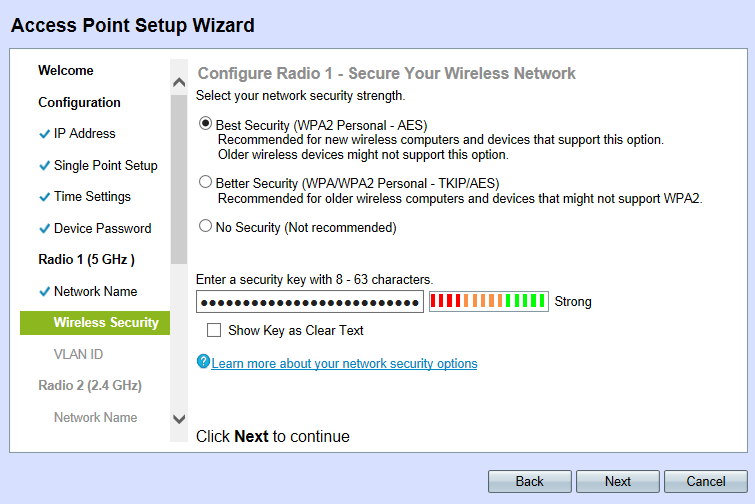
Etapa 27. Clique no botão de opção correspondente para o método de segurança de rede desejado. Os métodos são os seguintes:
Best Security (WPA2 Personal - AES) — A WPA2 é a segunda versão da tecnologia de segurança e controle de acesso WPA para redes sem fio Wi-Fi, que inclui criptografia AES-CCMP. Esta versão de protocolo fornece a melhor segurança de acordo com o padrão IEEE 802.11i. Todas as estações clientes na rede precisarão ser capazes de suportar WPA2. A WPA2 não permite o uso do protocolo TKIP (Temporal Key Integrity Protocol), pois tem limitações conhecidas.
Melhor segurança (WPA Personal - TKIP/AES) — A WPA Personal é um padrão da Wi-Fi Alliance IEEE 802.11i, que inclui criptografia AES-CCMP e TKIP. Ele fornece segurança quando há dispositivos sem fio mais antigos que suportam a WPA original, mas não suportam a WPA2 mais recente.
Sem segurança — A rede sem fio não exige uma senha e pode ser acessada por qualquer pessoa. Se você escolher Sem segurança, vá para a Etapa 30.
Etapa 28. No campo Chave de segurança, digite a senha desejada para sua rede.
Etapa 29. (Opcional) Para ver a senha ao digitar, marque a caixa de seleção Show Key as Clear Text.
Etapa 30. Clique em Avançar para continuar. A página Configurar rádio 1|2 - Atribuir a ID da VLAN para sua rede sem fio é aberta:
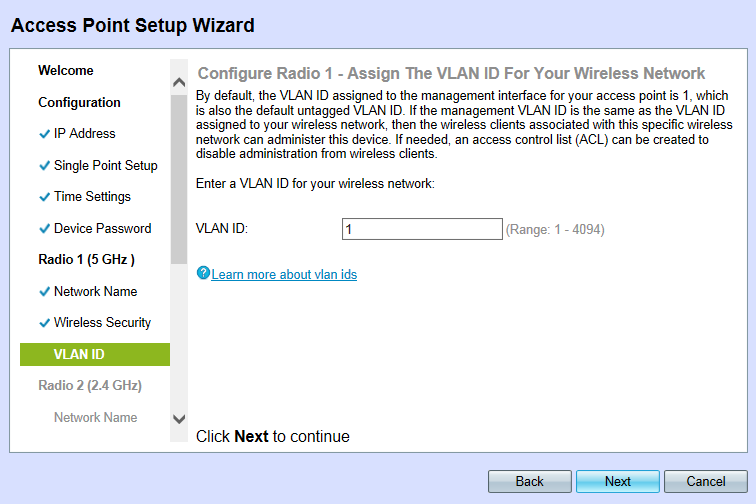
Note: Se No Security estiver selecionado, o dispositivo solicitará que você confirme sua decisão.
Etapa 31. No campo VLAN ID, insira o número de ID da VLAN desejada à qual o WAP pertence.
Note: O ID da VLAN deve corresponder a um dos IDs da VLAN suportados na porta do dispositivo remoto conectado ao WAP.
Note: Repita as etapas 24 - 31 para configurar o Radio 2; o processo de configuração é idêntico para ambos os rádios.
Etapa 32. Clique em Avançar para continuar. A página Ativar portal cativo - Criar sua rede de convidados é aberta:
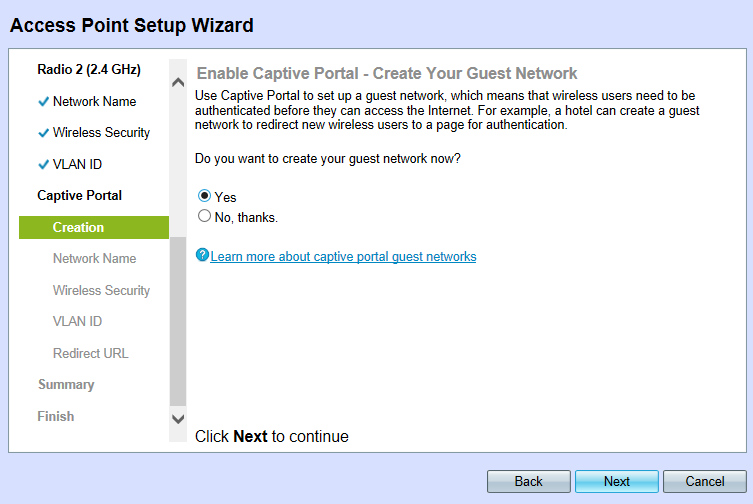
Etapa 33. Para criar uma rede de convidado, clique em Sim. Uma rede de convidado exige que os usuários sejam autenticados antes de terem permissão de acesso à Internet. Se No estiver selecionado, vá para a Etapa 47.
Note: Esta será uma rede separada das configuradas durante as Etapas 24 - 31.
Etapa 34. Clique em Avançar para continuar. A página Habilitar portal cativo - Nomear sua rede de convidado é aberta:
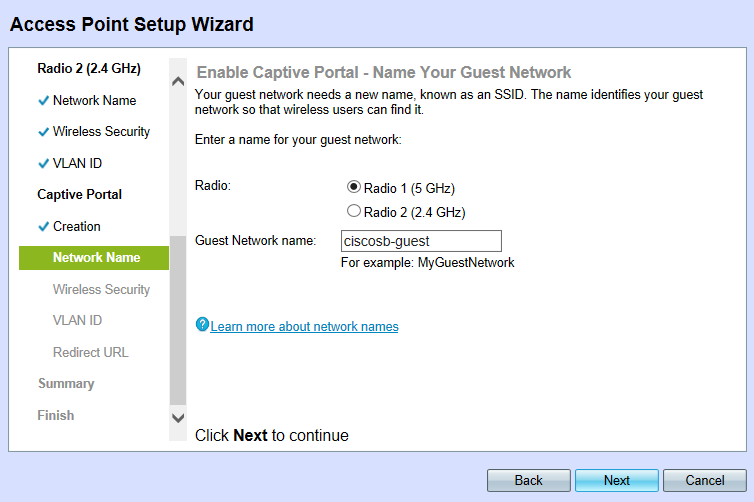
Etapa 35. Clique no botão de opção correspondente para a onda de rádio desejada no campo Rádio.
Rádio 1 (5 GHz)
Radio 2 (2,4 GHz)
Etapa 36. No campo nome da rede de convidado, digite o SSID da rede de convidado.
Etapa 37. Clique em Avançar para continuar. A página Enable Captive Portal - Secure Your Guest Network é aberta:
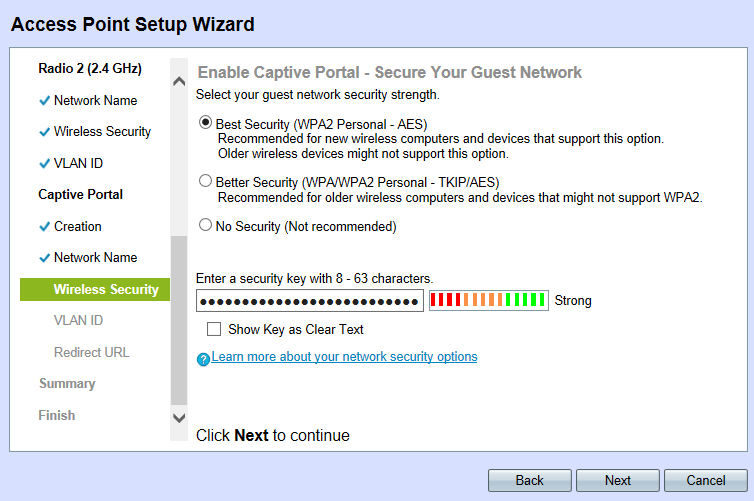
Etapa 38. Clique no botão de opção correspondente para o método de segurança de rede desejado. Os métodos são os seguintes:
Best Security (WPA2 Personal - AES) — A WPA2 é a segunda versão da tecnologia de segurança e controle de acesso WPA para redes sem fio Wi-Fi, que inclui criptografia AES-CCMP. Esta versão de protocolo fornece a melhor segurança de acordo com o padrão IEEE 802.11i. Todas as estações clientes na rede precisarão ser capazes de suportar WPA2. O WPA2 não permite o uso do protocolo TKIP (Temporal Key Integrity Protocol) que tem limitações conhecidas.
Melhor segurança (WPA Personal - TKIP/AES) — A WPA Personal é um padrão da Wi-Fi Alliance IEEE 802.11i, que inclui criptografia AES-CCMP e TKIP. Ele fornece segurança quando há dispositivos sem fio mais antigos que suportam a WPA original, mas não suportam a WPA2 mais recente.
Sem segurança — A rede sem fio não exige uma senha e pode ser acessada por qualquer pessoa. Se você escolher Sem segurança, vá para a Etapa 42.
Etapa 39. No campo Chave de segurança, digite a senha desejada para sua rede.
Etapa 40. (Opcional) Para ver a senha ao digitar, marque a caixa de seleção Show Key as Clear Text.
Etapa 41. Clique em Avançar para continuar. A página Enable Captive Portal - Assign The VLAN ID For Your Wireless Network é aberta:
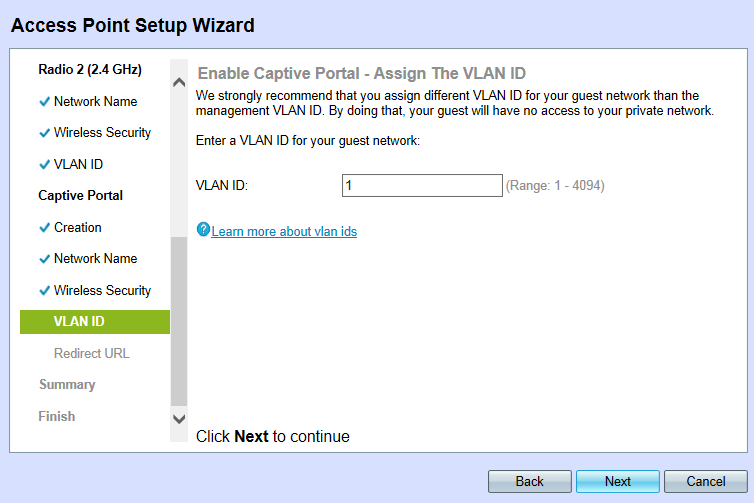
Note: Se No Security estiver selecionado, o dispositivo solicitará que você confirme sua decisão.
Etapa 42. No campo VLAN ID, insira o número de ID da VLAN desejada à qual o WAP pertence.
Note: O ID da VLAN deve corresponder a um dos IDs da VLAN suportados na porta do dispositivo remoto conectado ao WAP.
Etapa 43. Clique em Avançar para continuar. A página Ativar portal cativo - Ativar URL de redirecionamento é aberta:
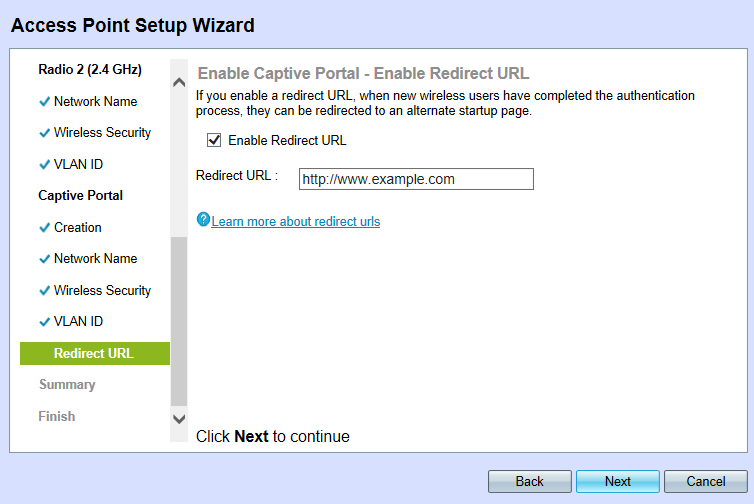
Etapa 44. (Opcional) Para redirecionar os usuários sem fio para uma página da Web depois que eles fizerem logon na rede de convidado, marque a caixa de seleção Habilitar Redirecionamento de URL. Se não estiver habilitado, vá para a Etapa 46.
Etapa 45. No campo URL de redirecionamento, digite a página da Web para a qual você gostaria de redirecionar os usuários após eles entrarem em contato com a rede do convidado.
Etapa 46. Clique em Avançar para continuar. A página Resumo - Confirmar suas configurações é aberta:
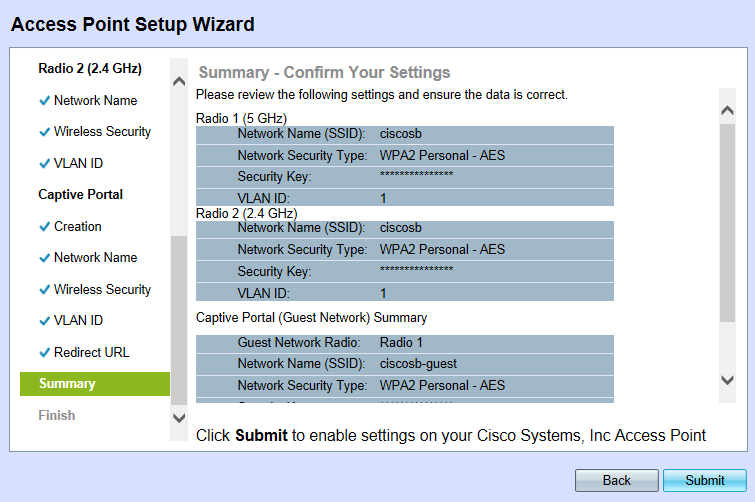
Etapa 47. (Opcional) Para editar uma configuração feita, clique em Voltar até acessar a página desejada.
Etapa 48. (Opcional) Se quiser sair do Assistente para configuração e desfazer todas as alterações feitas, clique em Cancelar.
Etapa 49. Reveja as configurações de rede e de rede de convidados. Clique em Submit para habilitar as configurações no WAP.
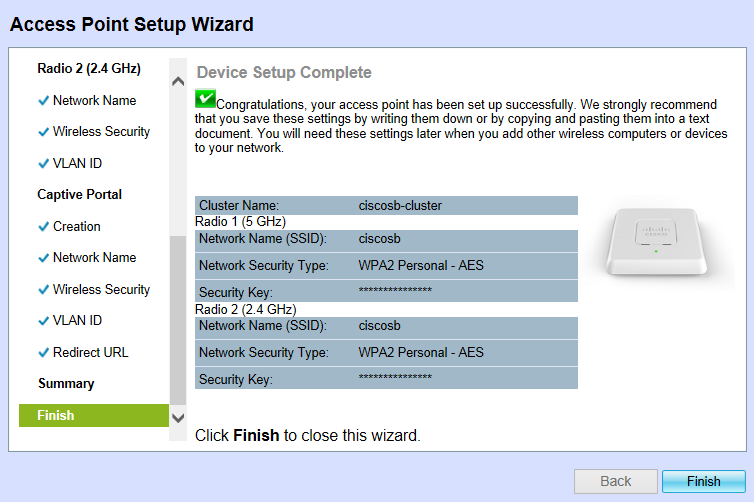
Etapa 50. Clique em Finish para sair do Assistente para configuração.
Conclusão
Seu dispositivo WAP deve agora ter suas configurações básicas configuradas. Juntamente com a senha do dispositivo que está sendo configurada agora, os rádios de 2,4 GHz e 5 GHz do dispositivo agora estão configurados com seu próprio SSID e senha respectivos. A existência e a configuração de uma rede de convidado também estão concluídas com um possível redirecionamento de URL. Essas configurações podem ser reconfiguradas a qualquer momento seguindo a página apropriada. O Assistente para configuração também pode ser acessado novamente a qualquer momento.
 Feedback
Feedback